Hỗ trợ tư vấn
Tư vấn - Giải đáp - Hỗ trợ đặt tài liệu
Mua gói Pro để tải file trên Download.vn và trải nghiệm website không quảng cáo
Tìm hiểu thêm » Hỗ trợ qua Zalo30shine là chuỗi cửa hàng cắt tóc nam đang rất được nhiều người quan tâm và có chất lượng phục vụ rất tốt. Một trong những điểm hấp dẫn và tiện lợi mà 30shine mang lại cho khách hàng là chức năng đặt trước lịch cắt tóc mà Download.vn sẽ hướng dẫn các bạn ngay sau đây,

Đầu tiên các bạn cần cài đặt ứng dụng 30shine trên máy điện thoại.
Tải 30shine cho Android Tải 3shine cho iOS
Sau khi cài đặt xong, chúng ta mở ứng dụng 30shine lên và chọn Đăng nhập bằng số điện thoại.

Nhập số điện thoai vào ô trống. Nếu SĐT chưa đăng ký thì hệ thống cũng sẽ tự động đăng ký mới tài khoản bằng SĐT của bạn. Nhập xong nhấn Tiếp tục, tổng đài sẽ gửi mã xác thực bằng tin nhắn về SĐT mà bạn đăng ký.
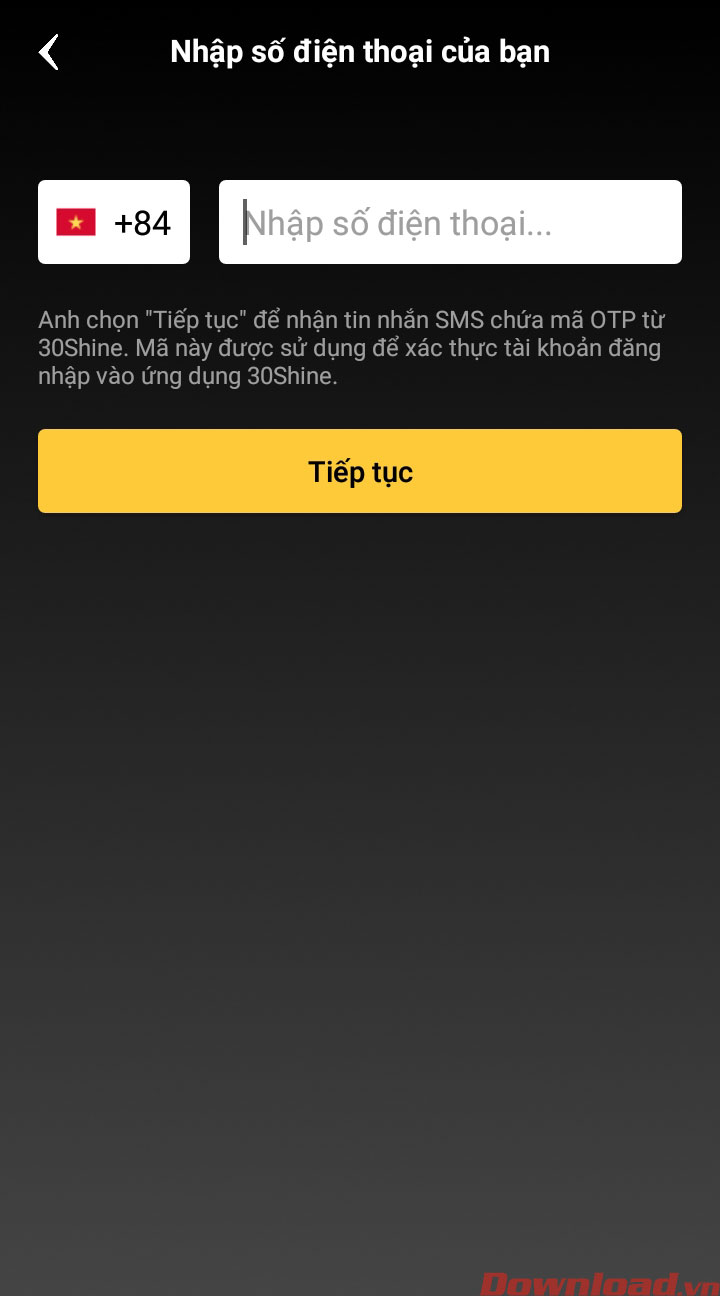
Nhập mã xác thực OTP nhận được và nhấn nút Xác thực.
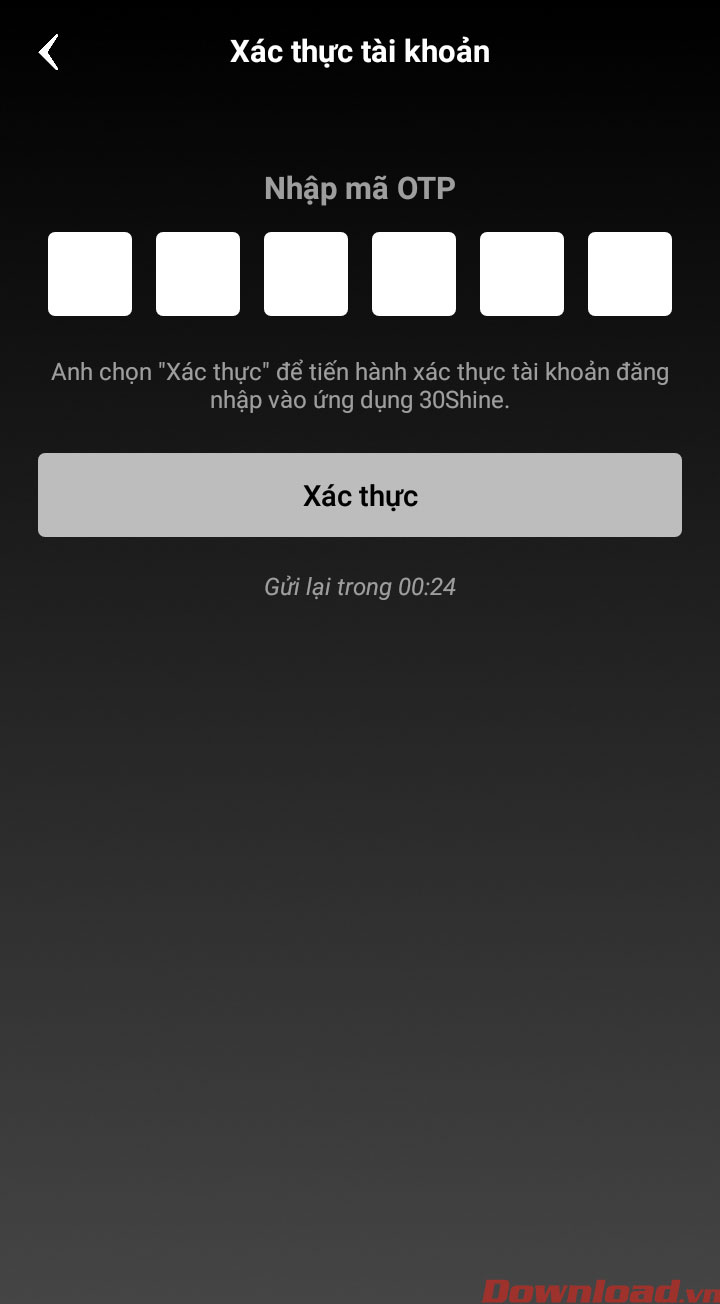
Trong giao diện chính của ứng dụng, nhấn nút Đặt lịch.
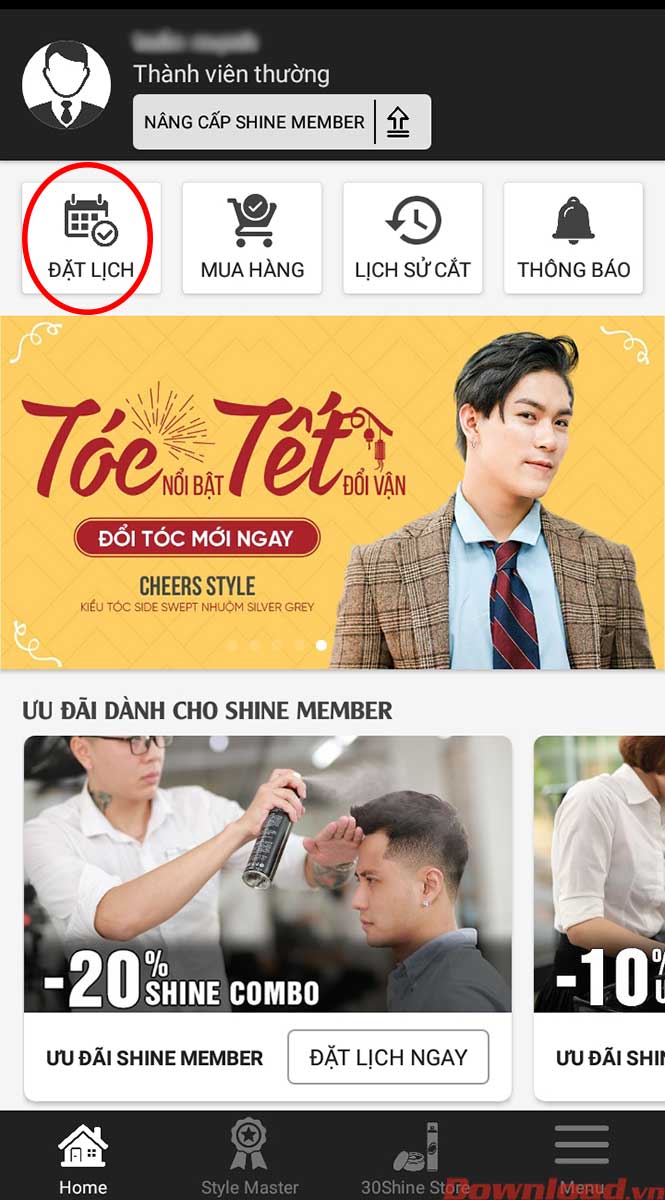
Lựa chọn địa điểm salon cắt tóc mà bạn muốn đặt lịch theo Thành phố, Quận/huyện. Sau khi chọn xong nhấn nút Tiếp theo.
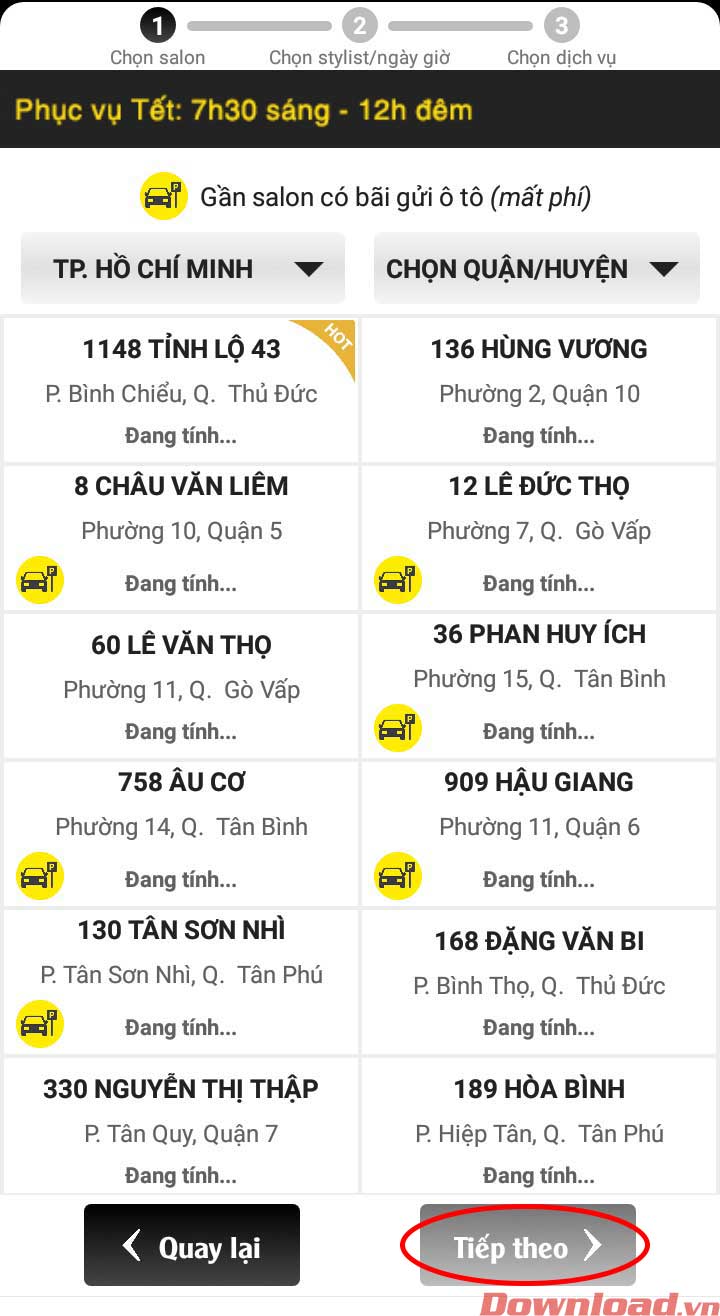
Chọn stylish và thời gian cắt. Lưu ý, bạn chỉ có thể chọn khung giờ được tô đậm, những khung giờ khác được làm mờ đều đã có người đặt trước. Trong những dịp cao điểm, nên đặt trước khoảng một đến hai ngày để có được khung giờ như ý muốn. Sau khi chọn xong, nhấn nút Tiếp theo.
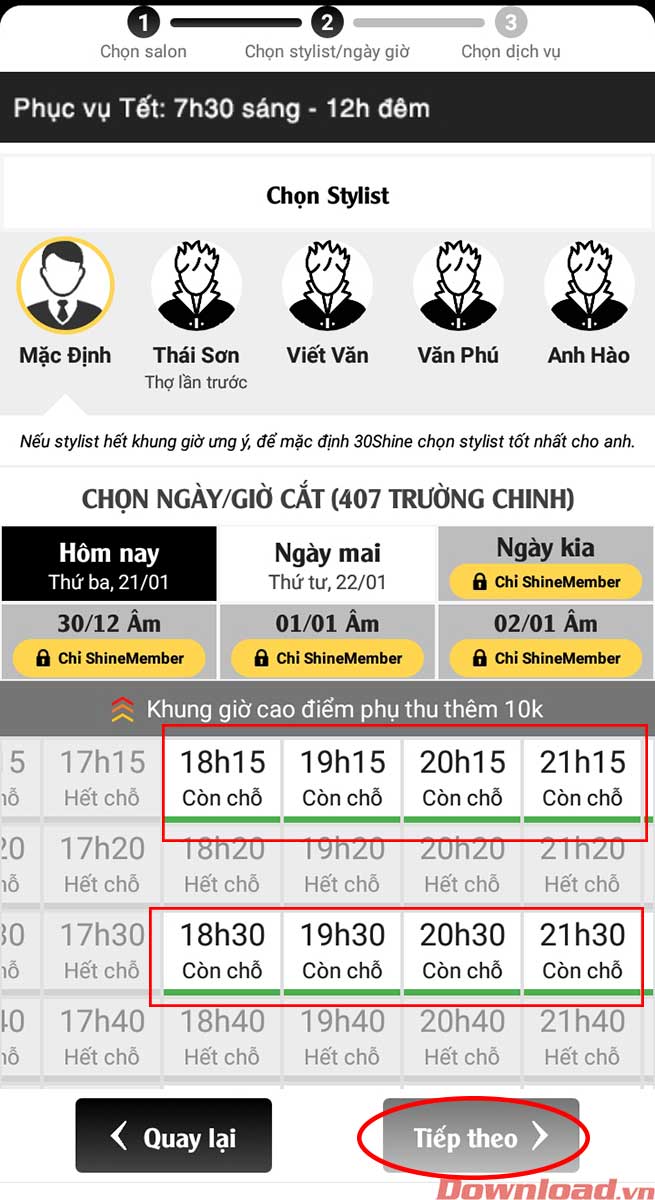
Bước cuối cùng là chọn dịch vụ mà bạn muốn sử dụng bằng cách tích vào ô tròn phía trước mỗi dịch vụ. Các bạn có thể tham khảo thêm thông tin về các dịch vụ trên trang chủ của 30shine. Sau khi tích xong, nhấn nút Đặt lịch để xác nhận các thông tin. Vậy là bạn đã hoàn thành việc đặt trước lịch trên 30shine rồi đó.
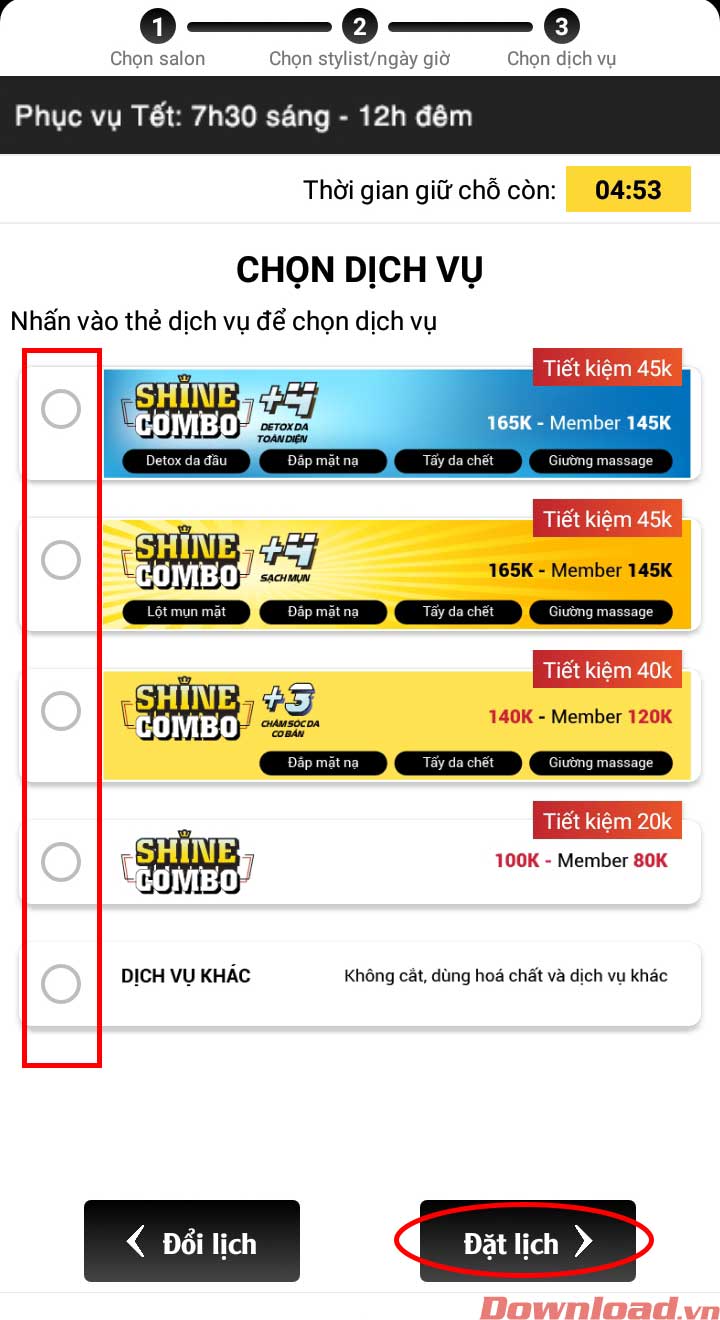
Sau khi hoàn thành việc đặt chỗ, các bạn sẽ được nhắc lại thông tin về thời gian, địa điểm mà mình đã đặt bên ngoài màn hình chính của ứng dụng.
Chúc các bạn thực hiện thành công!
Theo Nghị định 147/2024/ND-CP, bạn cần xác thực tài khoản trước khi sử dụng tính năng này. Chúng tôi sẽ gửi mã xác thực qua SMS hoặc Zalo tới số điện thoại mà bạn nhập dưới đây: